今天的这个实验是在子域中部署Exchange服务器,能够让子域中的Exchange服务器为域内的其他服务器提供服务,下面我们就言归正传,在子域中部署一下Exchange服务器。Florence是主域控制器,denver是DNS服务器,Firenze是子域的域控制器,Berlin是Exchange服务器。大致的拓扑图如下:
一一、
创建
DNS
区域
<?xml:namespace prefix = o ns = "urn:schemas-microsoft-com:office:office" />
在
DDNS
服务器上打开
DNS
管理器,如下图所示,右键点击正向查找区域,选择“新建区域”。
选择主要区域
给新区域取个名称
ite
t.com
区域的数据存储在
Windows\System32\DNS\Test.com.dns
文件中,我们只要保存好这个文件就能轻松实现
DNS
服务器的重建。
允许动态更新
点击“完成”DNS区域创建完成
区域创建完成后,我们在DNS中可以看见NS和SOA两条记录
如下图我们看见NS记录不正确,所以我们必须得修改NS记录,只要修该后的完全合格域名能解析成192.168.11.20那么这个修改就是成立的
在这个实验中我们吧NS记录改成了denver.itet.com,DNS可以把这个域名解析成192.168.11.20
SOA
记录也和
NS
记录一样,必须修改,修改后的记录如下图所示。至此我们完成了活动目录创建前
DNS
的准备工作
二、创建父域
DNS区域准备好之后,我们就可以创建域树中的父域了。在Florence上运行Dcpromo,如下图所示,出现Active Direcotry安装向导,点击下一步继续
选默认值直接点下一步。
选 选择创建新域的域控制器类型。
创建一个“在新林中的域”
输入DNS全名
,这个名称应是和在DNS服务器中创建的名称相同
域NetBIOS名是ITET
存放活动目录的路径。
SYSVOL我们选默认路径,点下一步
注意看看DNS的诊断结果,如果是“操作成功完成”即可点下一步,
相反,如果DNS诊断失败了,那就应该先排除失败的原因,在进行下
一步
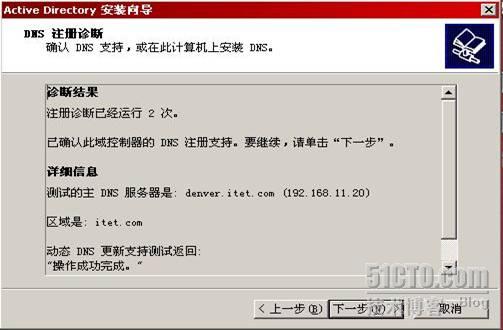
Active Directory 的兼容模式。应选择windows2000之后的操作系统

输入目录服务还原模式的密码,以后从备份中还原Active Directoy
复查并确定所选的项,点下一步
Active Directury安装过程
点击完成,然后重启计算机
重启计算机后在DNS服务器中Floernce的SRV记录就会自动生成了。 至此父域创建完成
创建完父域后,接下来我们来创建子域,在Firenze上运行 Dcpromo,如下图所示,我们选择创建新域的域控制器。
在此输入父域的名称,然后为新的子域指定一个名称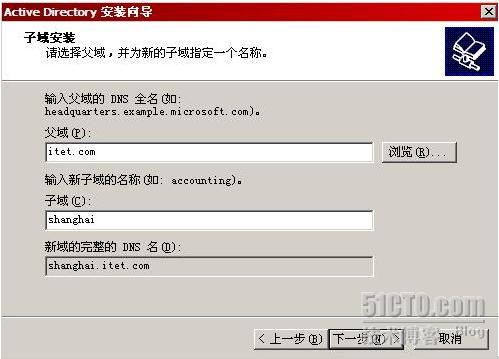
输入活动目录的保存路径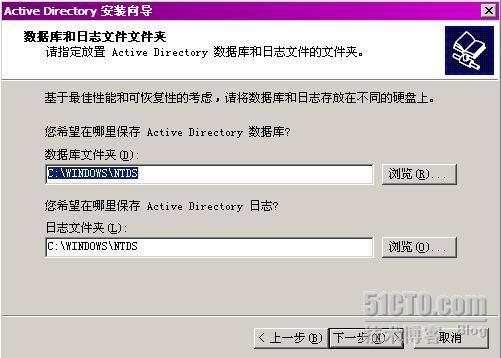
注意看看DNS的诊断结果,如果是“操作成功”那么就点下一步,相反 反,如果DNS诊断失败了,那么就应先排除现有的问题,在进行下一
活动目录的兼容模式。应选win2000之后的操作系统
输入
目录恢复还原模式的管理员口令,将来从备份还原Active Directory时用得着
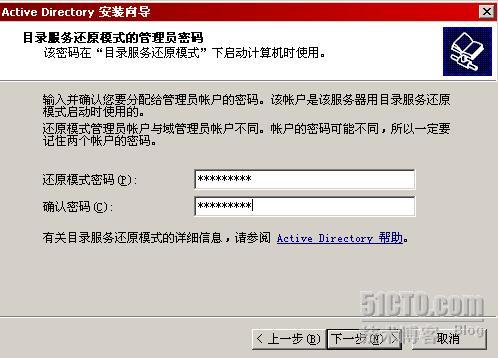
点击完成,然后重启计算机
在DNS中我们看见子域shanghai.itet.com已经被创建出来了
现在
我们已经有了一棵域树,但不要着急进行Exchange的安装,先观察一下父域的
DC和子域的DC复制是否正常。在Florence上打开Active Directory站点和服务,如下
图所示,我们尝试让Florence从Firenze进行Active Directory的复制。在复制前我们可
以在DOS下运行gpupdate/force命令强制刷新组策略。
如果复制结果如下图所示,那么就可以进行下一步了,相反,如果
四、林准备
安装Exchange要进行林准备、域准备和Exahange安装三部分。首先 先我们在
父域Florence上安装林准备,Florence必须以管理员的 身份登陆。我们在Florence上放入Exchange的安装光盘,如下图所 示我们选择Exchange部署工具,点击进入下一步
点击“部署第一台Exchange服务器”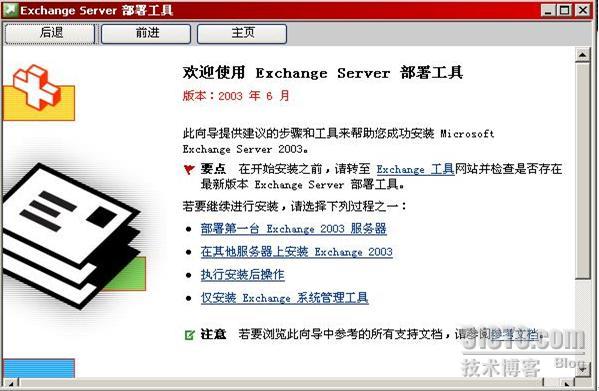
安装全新的Exchange2003
立即运行Forestprep
出现向导后点下一步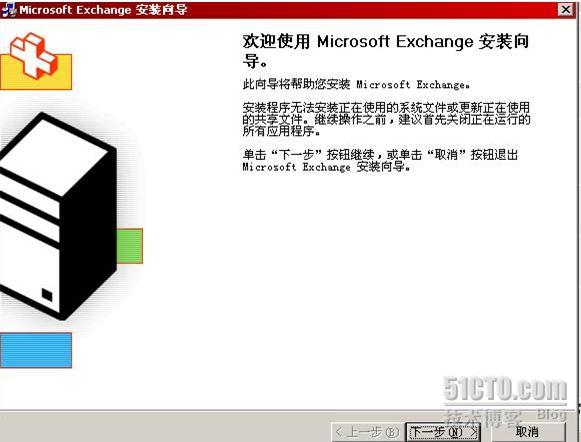
同意安装许可协议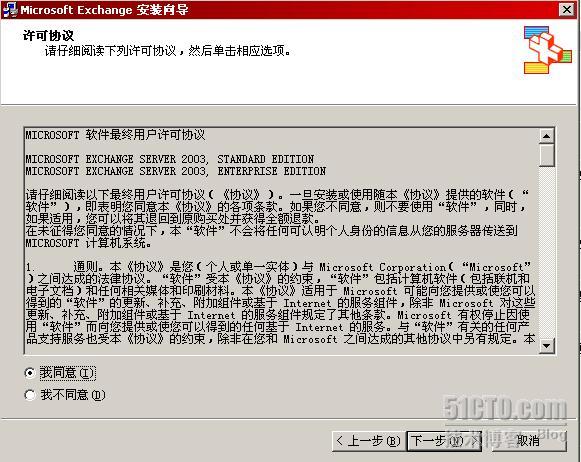
F
确定安装forestprep
输入管理员角色的账户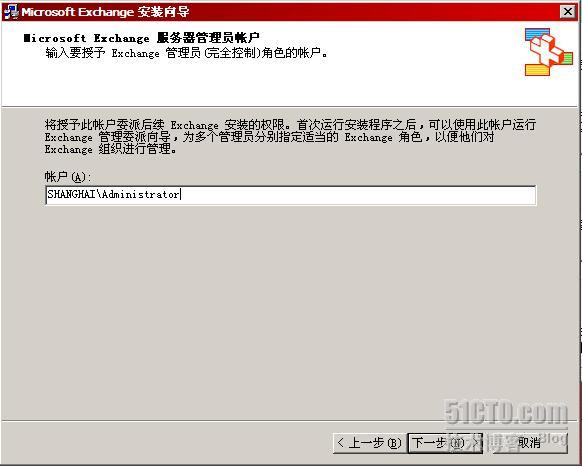
林安装过程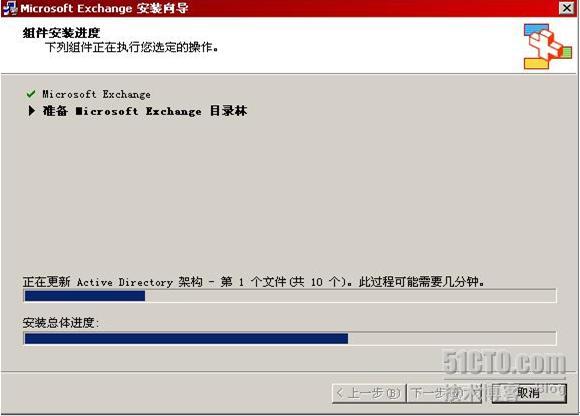
五、域准备
林准备安装完成后接下来就是域准备,因此我们希望父域和子域的用户 户都可以利用Exchange创建邮箱,我们就应该在父域和子域都进行域准备。立即 运行Dcmainprep
林准备安装完成后,下一步就是域准备的安装, 选择“立即运行 Domainprep”
同意安装许可协议
确定安装Domainprep
点击“完成”完成域准备的安装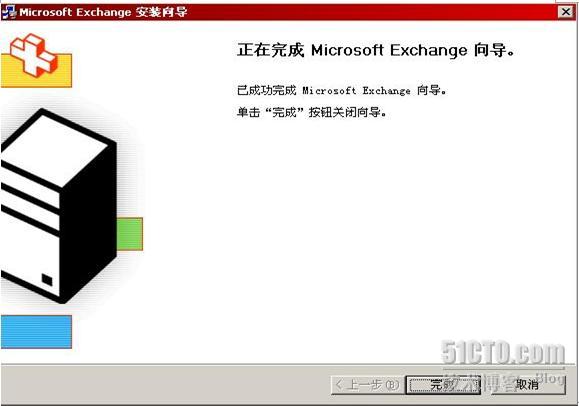
六、部署Exchange2003
林备域准备都完成了,接下来我们就该部署Exchange2003了
,我们必须现在Berlin上安装SMTP、NNTP、WEB、ASP.NTP等安装
Exchange必备的工具。然后在Berlin中放入Exchange2003安装光盘,还是选择Exchange部署工具
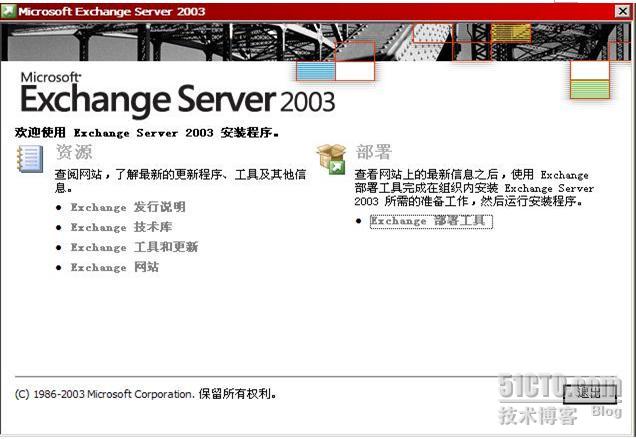
选择部署第一台Exchange2003服务器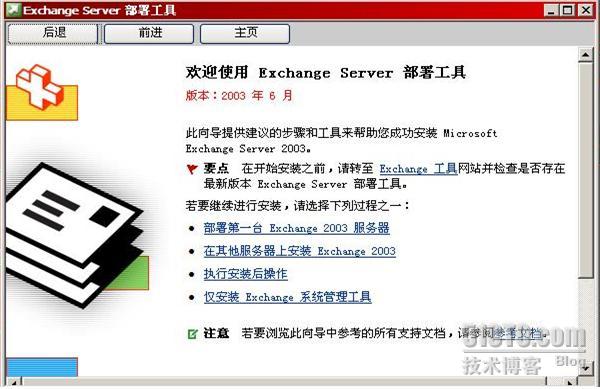
安装全新的Exchange 2003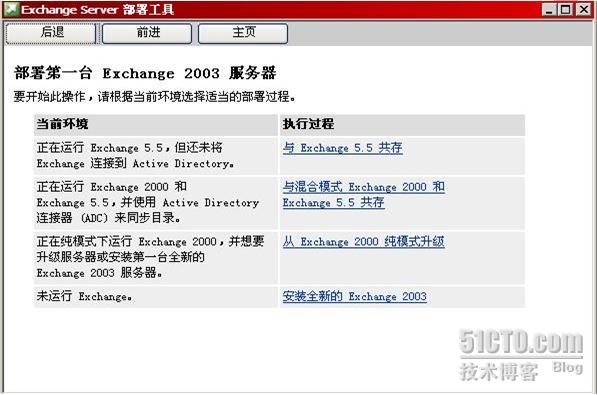
选择“立即运行安装程序”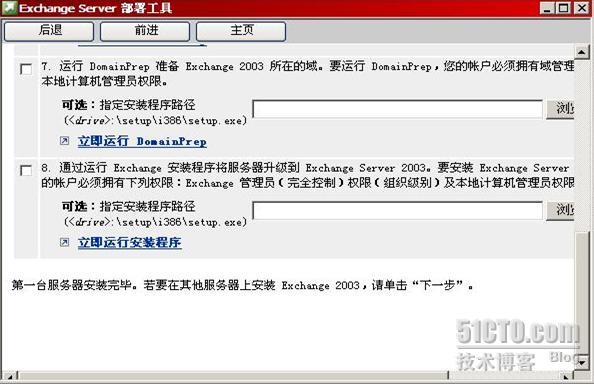
下一步
同意
安装许可协议
选择Exchange典型安装即可
安装类型选“新建Exchange 组织”
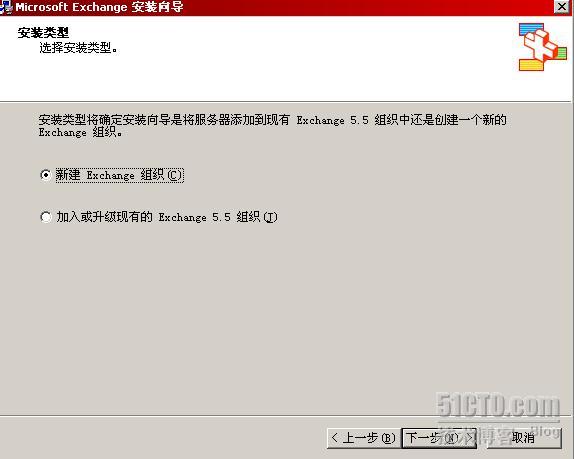
我们为组织取一个名称为ABC

同意安装协议
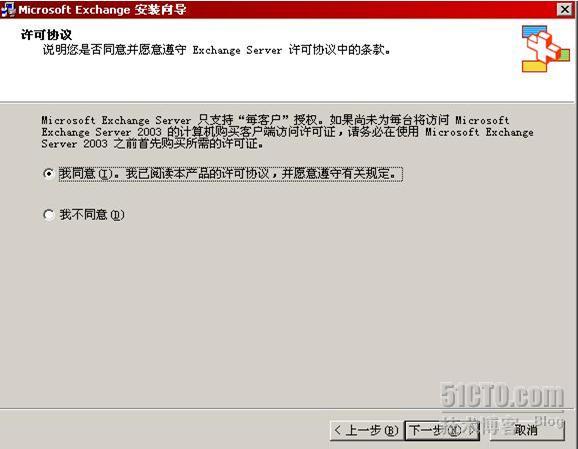
管理组名我们取为XYZ
确认
Exchange的安装组件,点下一步进行Exchange的安装
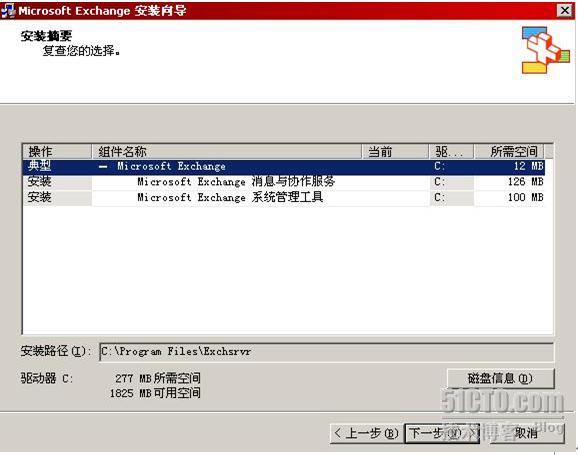
正在执行所选的操作
完成Exchange部署
七
、安装系统管理工具
我们要在父域和子域都安装系统管理工具,安装方法是一样的,我选择在子域给大家做测试。方法如下,首先在子域中放入Exchange2003安装光盘,选择Exchange部署工具
仅安装Exchange管理工具
立即运行安装程序
下一步
同意安装许可协议
选择自定义安装,只安装管理工具
安装过程
点击“完成”完成管理工具的安装
八、安装offence2003
我
们在子域中安装offence2003来测试一下,berlin是否能为子域
提供服务,在berlin上放入Exchange2003安装光盘,出现下面对话
框时输入产品序列号,点下一步
我们是在做实验,这里选择默认的就可以
同意安装协议
我们选择自定义安装
只安装Outlook
安装进度
安装完毕后计算机会重启,重启后我们在Exchange服务器TCP/IP高
我们简单的测试一下,
在
子域中为用户创建一个邮箱,如下图邮箱创建成功,至此
Exchange在子域的部署成功完成
2 2、 注意Active Directory是否正常工作,父域和子域复制是否正常。
3 3、还要注意,如果希望在子域进行Exchange部署,那么扩展架构时一定
要把Exchange的完全控制权限分配给子域的管理员。我第一遍做的时候没
有把 权限分配给子域的管理员,于是到了最后怎么做也不成功,后来才发现
是权限的问题。希望大家做的时候,注意这个问题,不要再犯
同样的错误。
4、如果希望部署在子域的Exchange服务器可以为Active Directory的所
有用户提供邮件支持,那在父域和子域都应该进行域准备。
如果只需要让
Exchange在子域发挥作用,那仅仅在子域进行域准备就
可以了。否则是多此一举
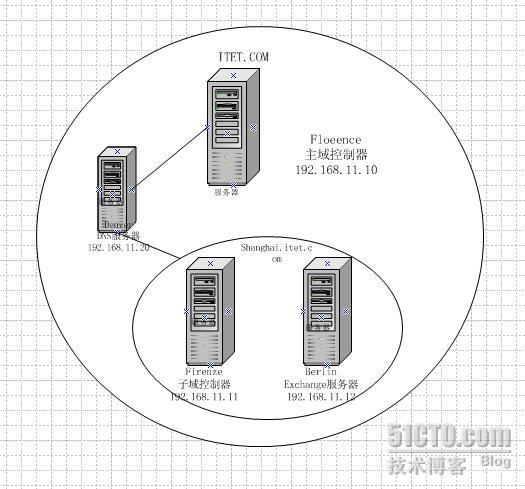


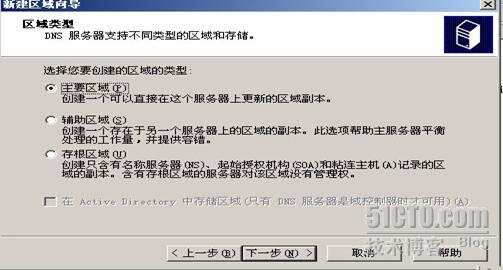
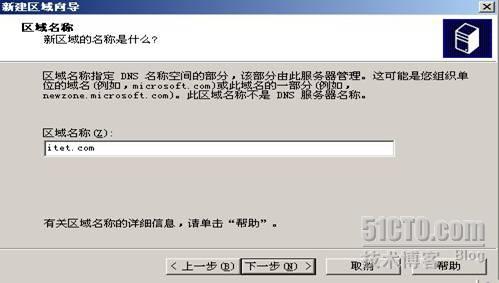
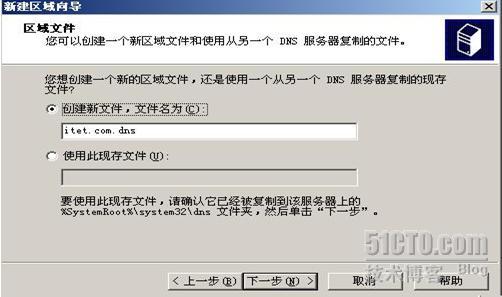
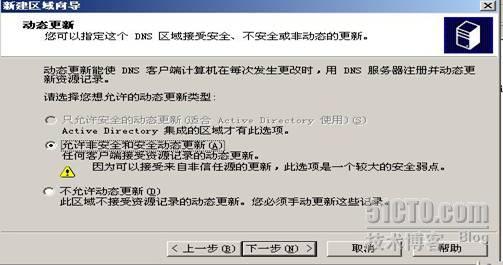


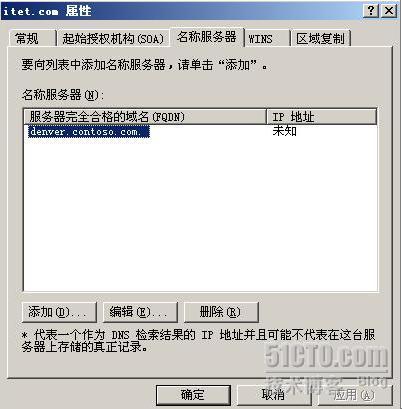

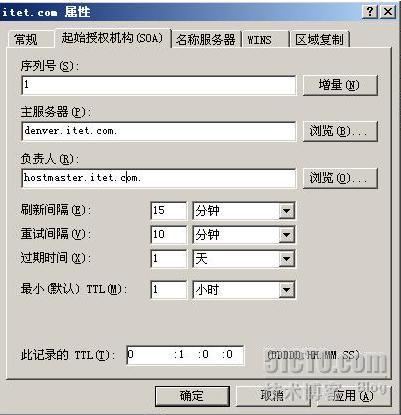
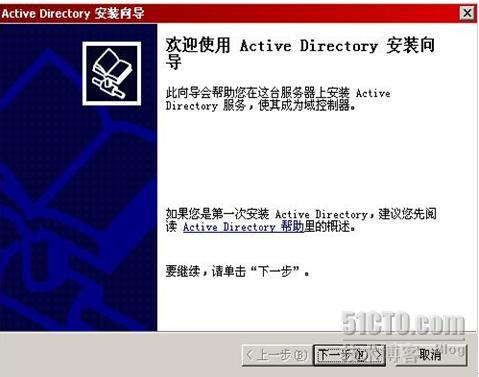
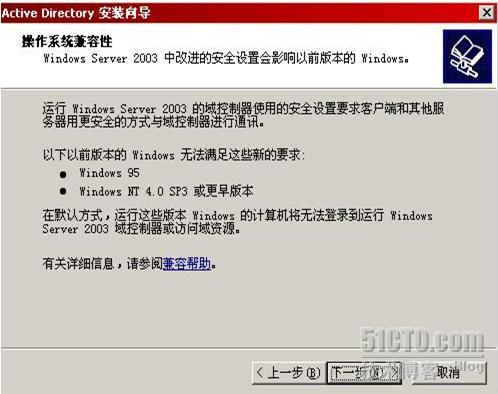
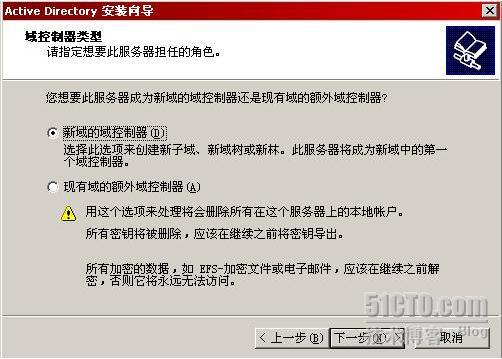
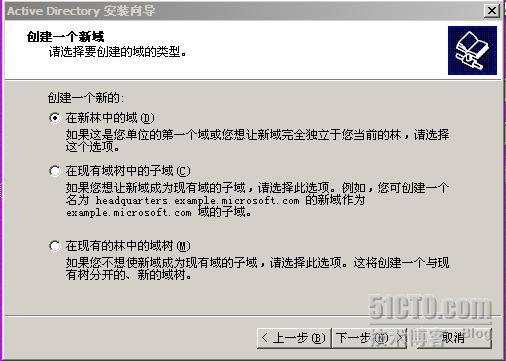

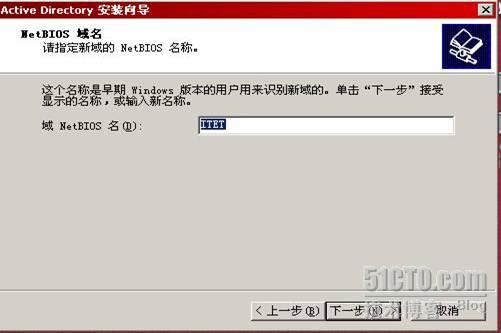
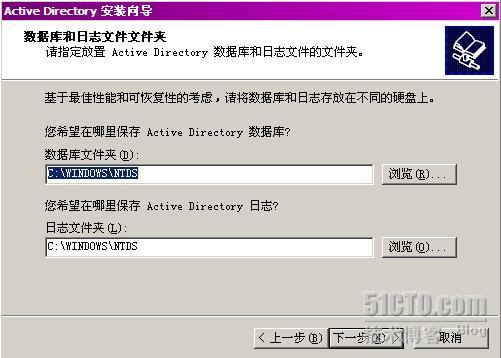
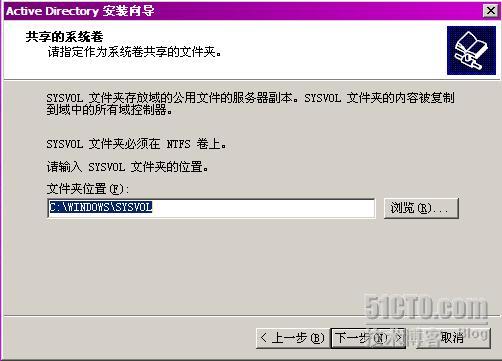
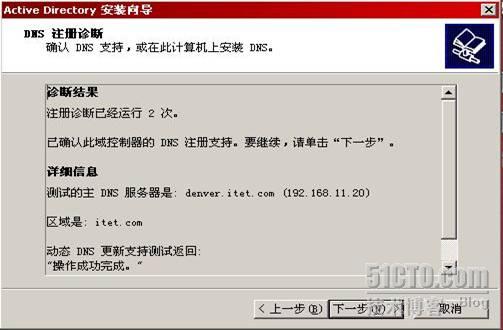

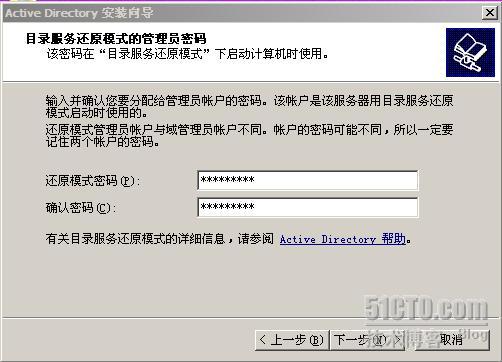
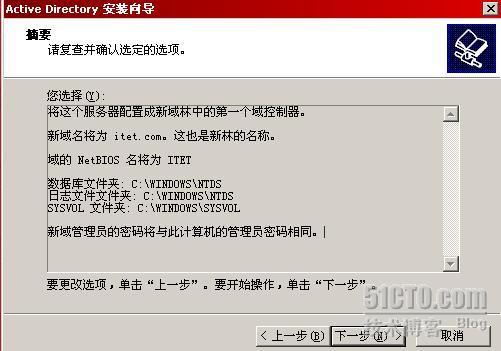
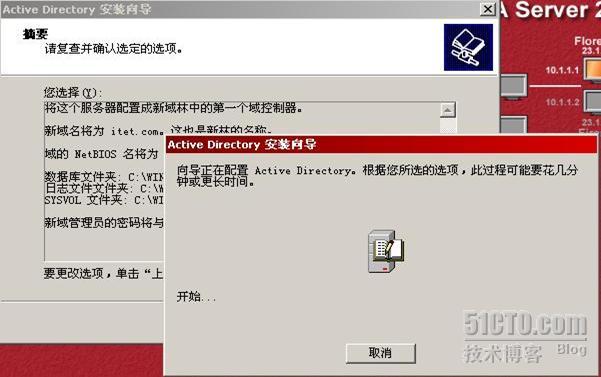
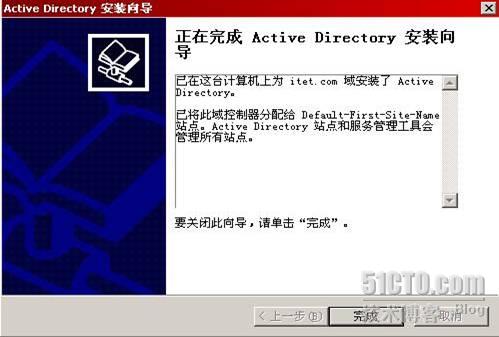

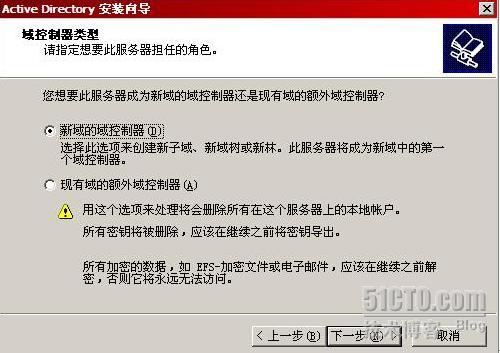
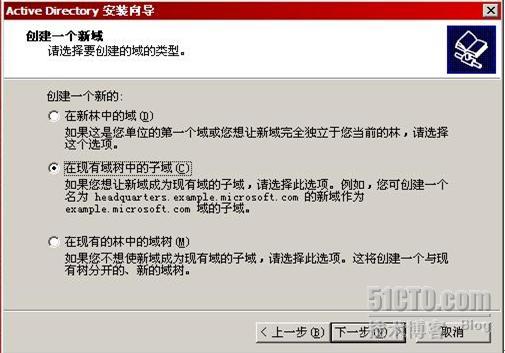
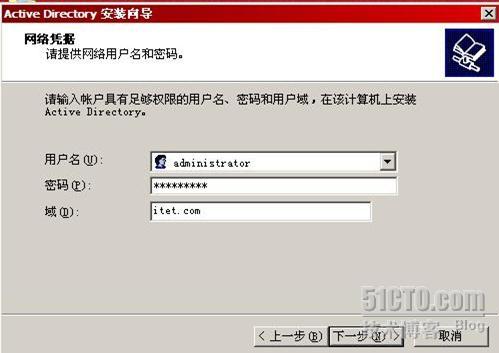
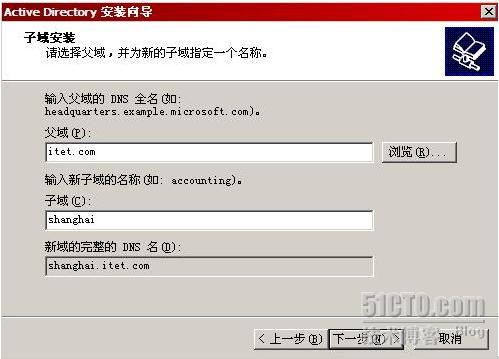
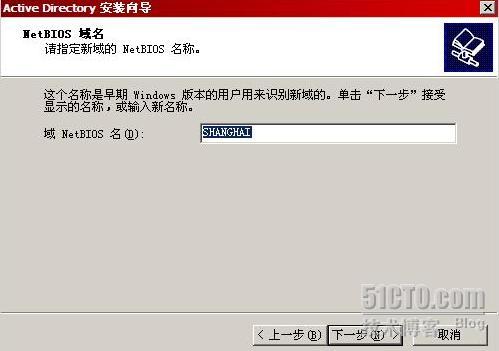
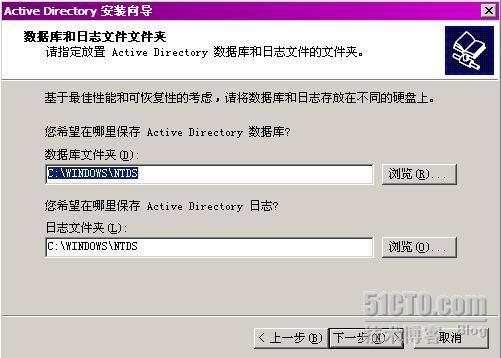
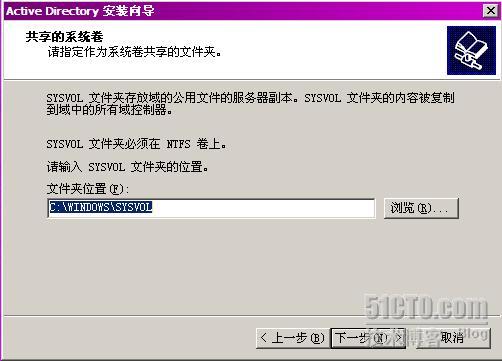
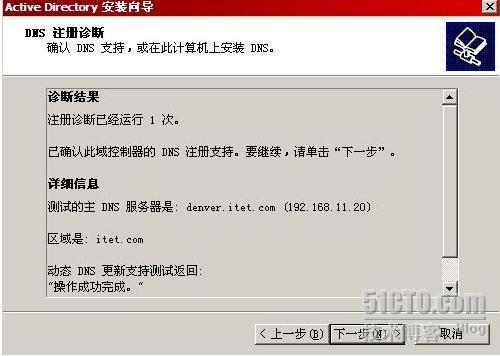

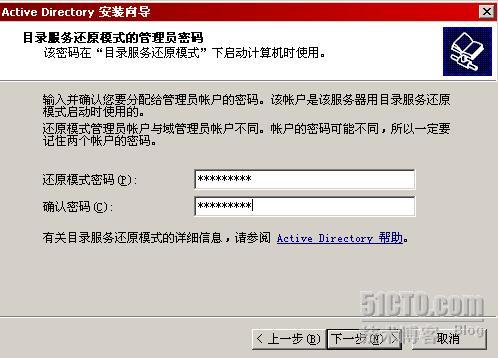
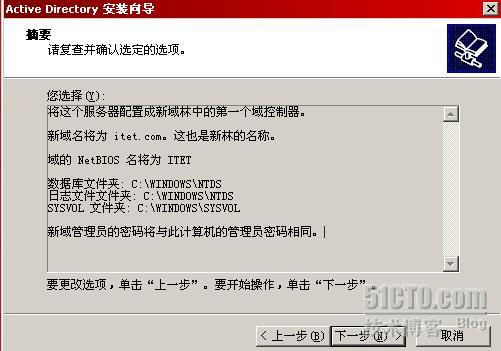



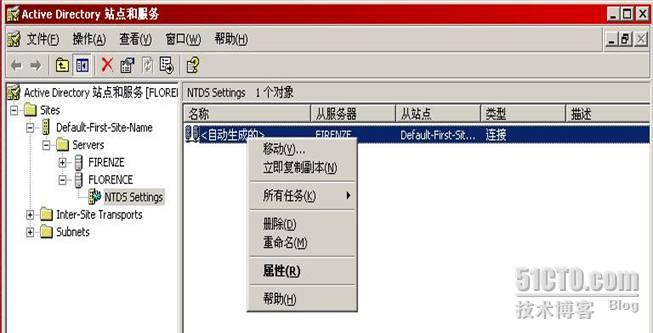

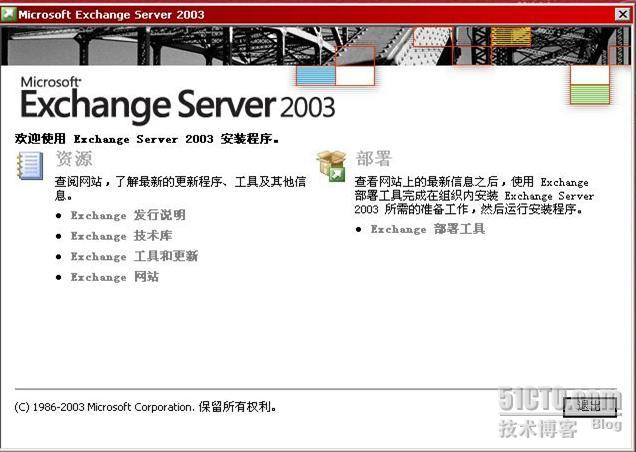
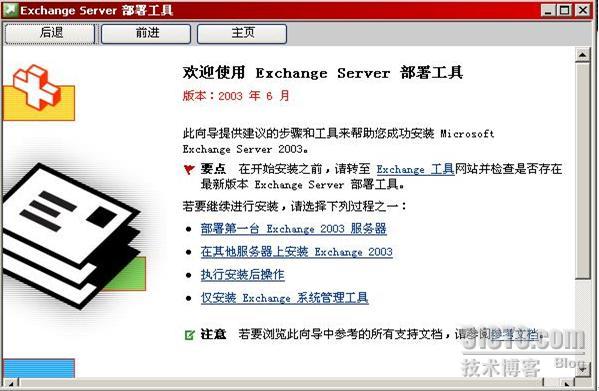
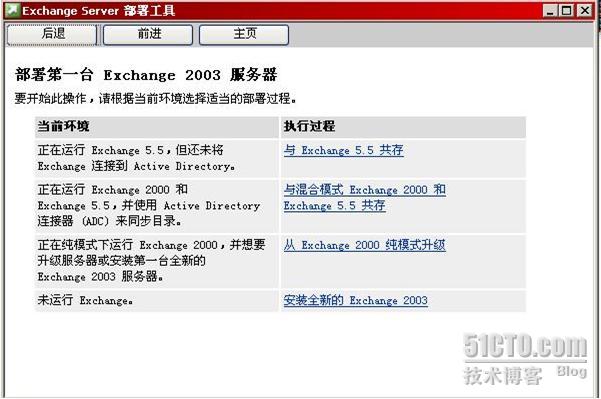
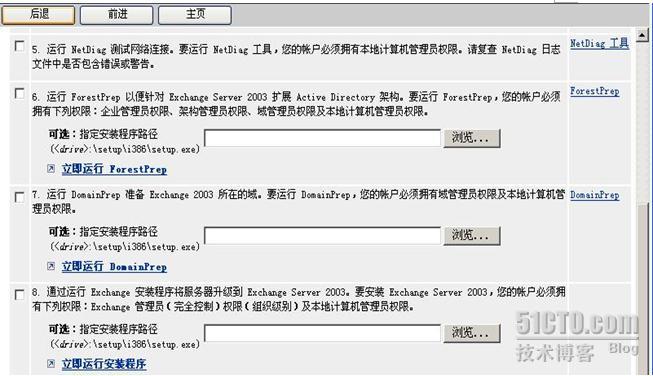
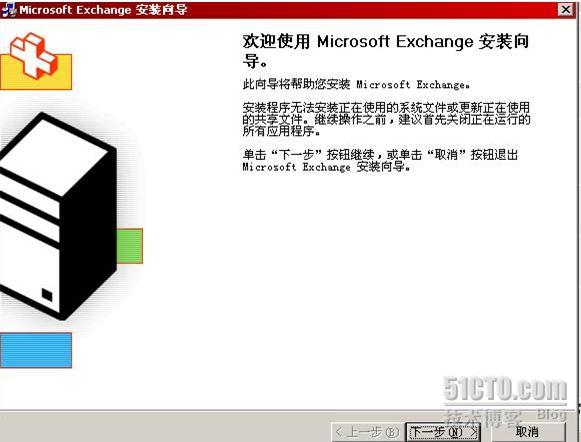
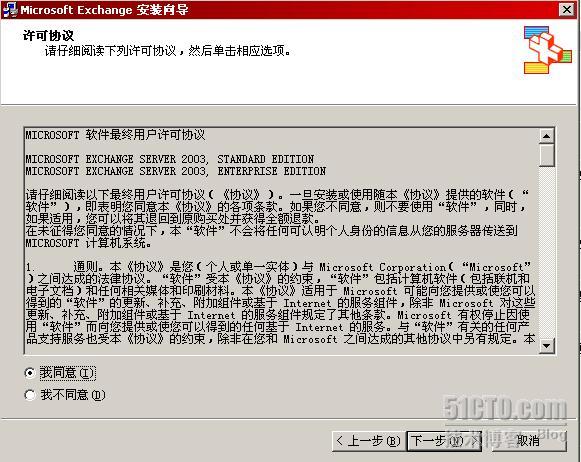
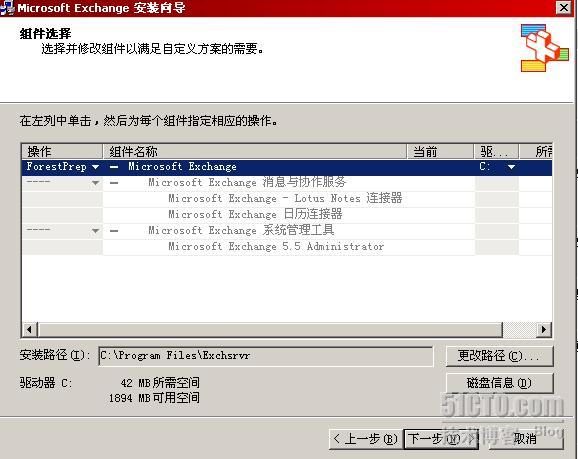
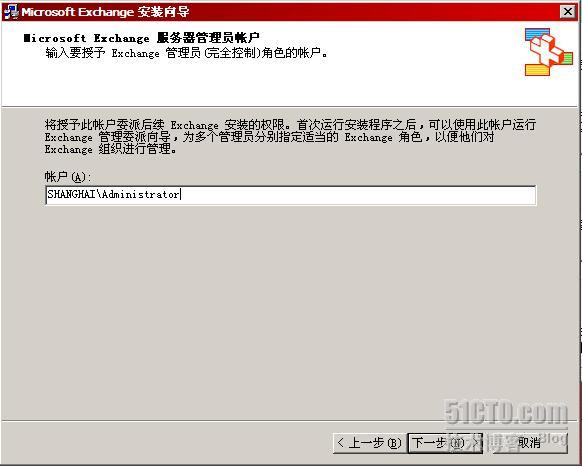
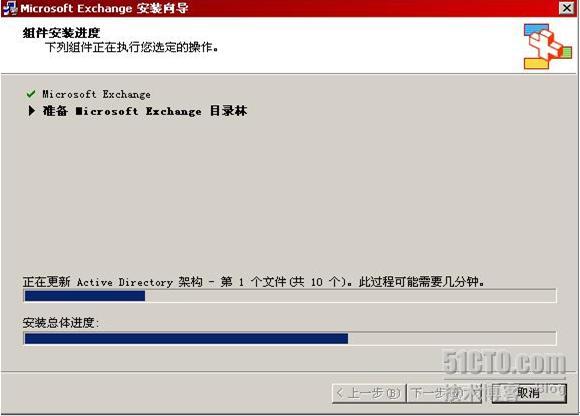
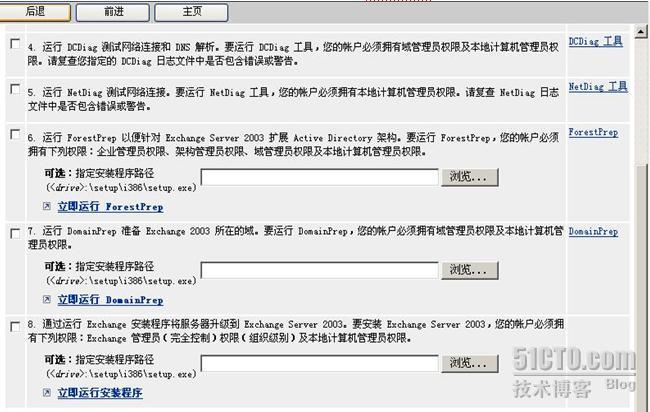

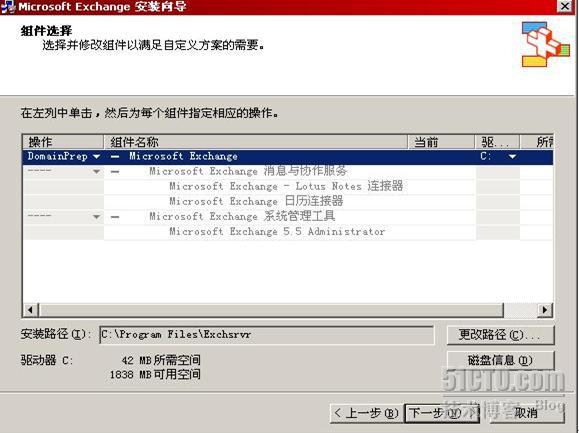
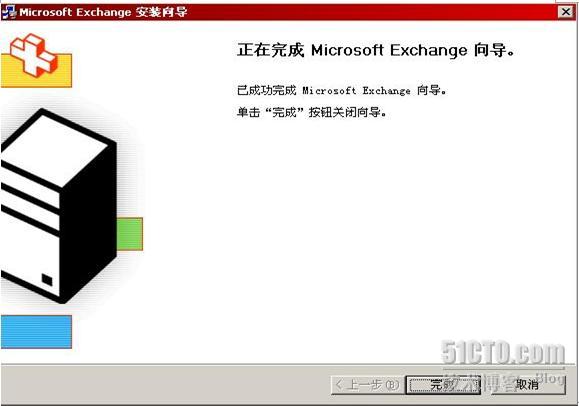
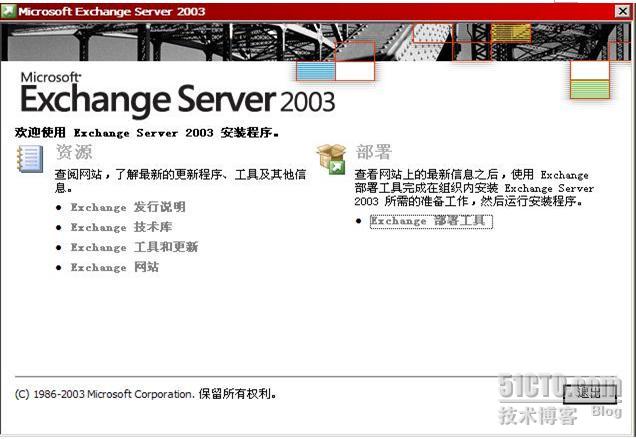
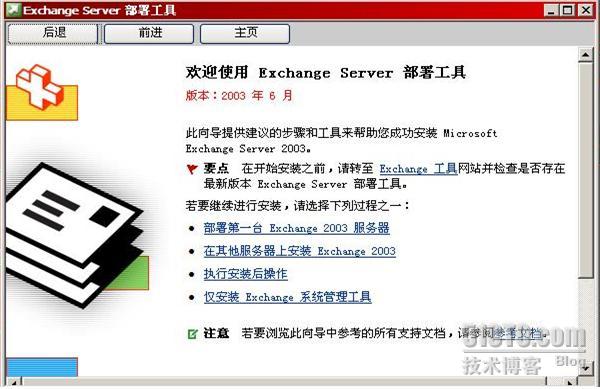
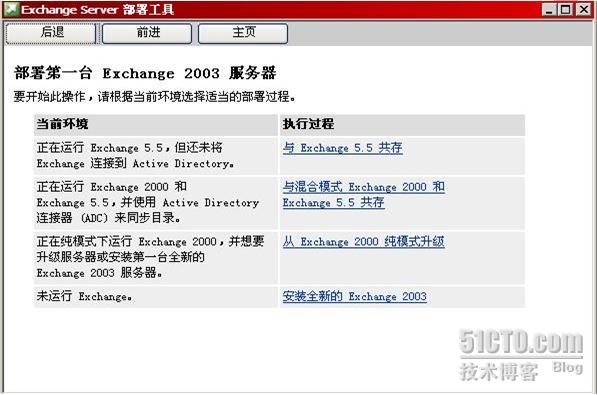
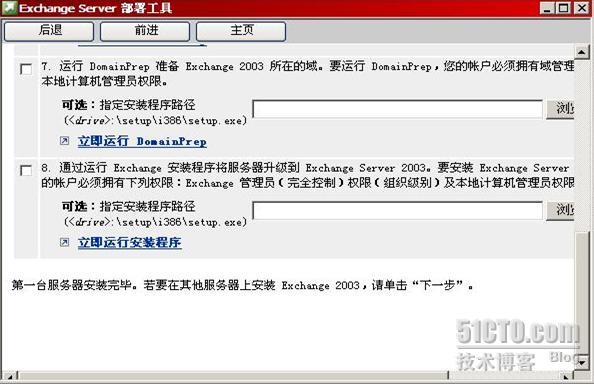
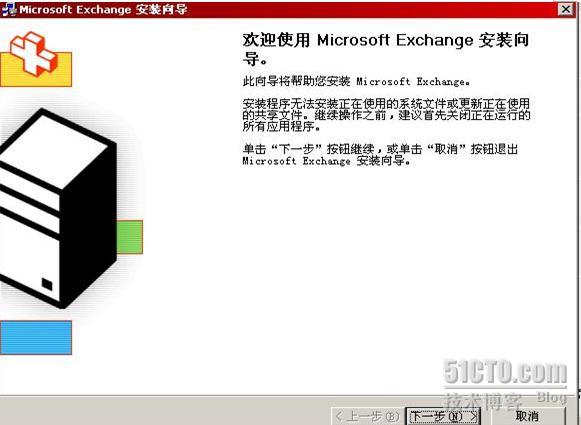
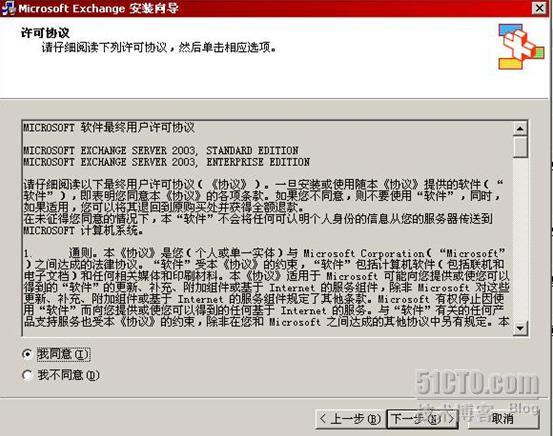
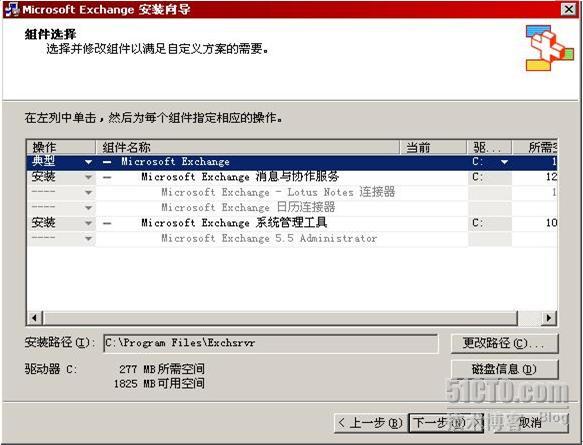
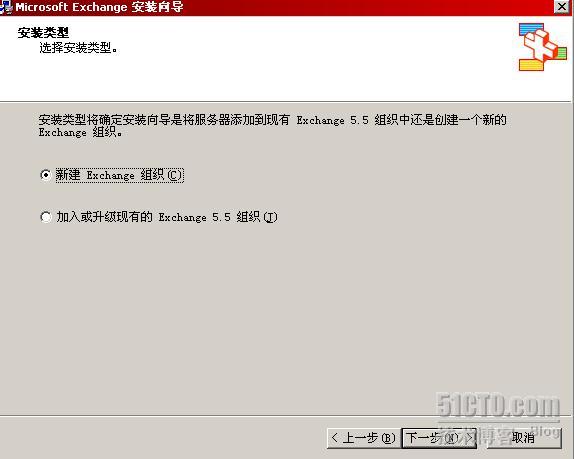

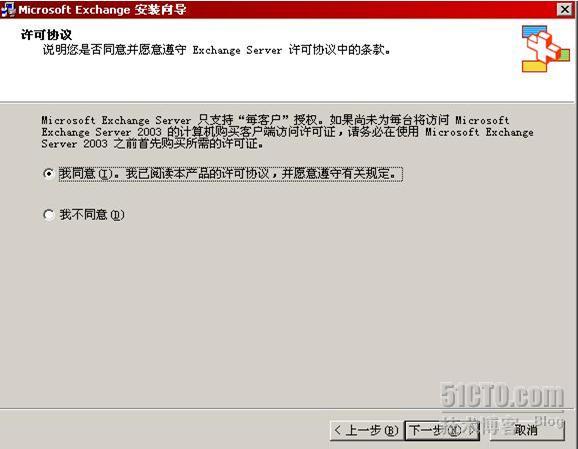
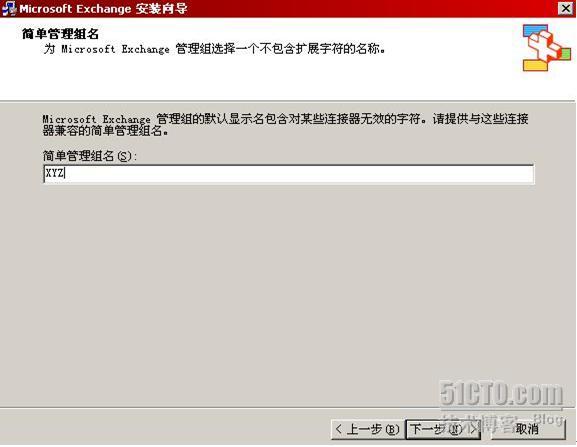
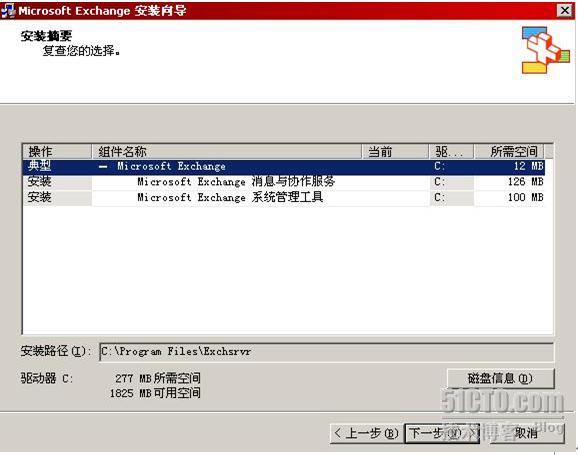
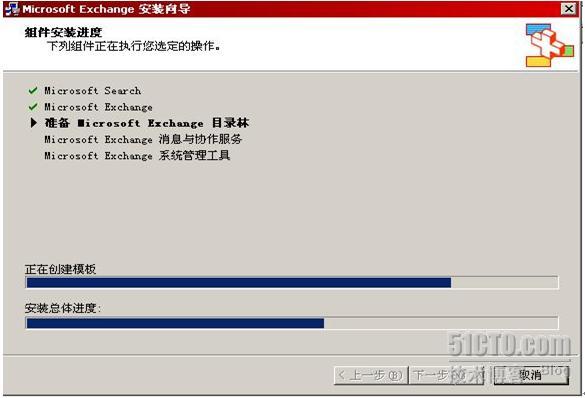
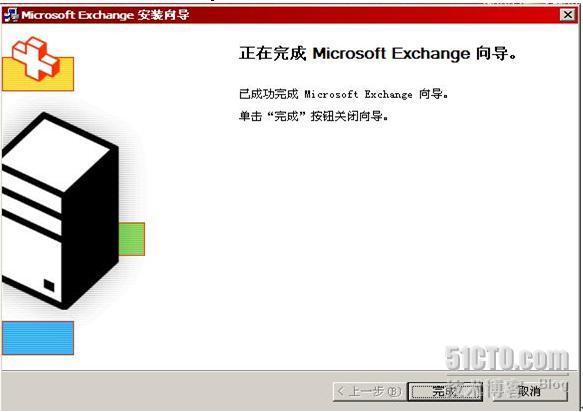
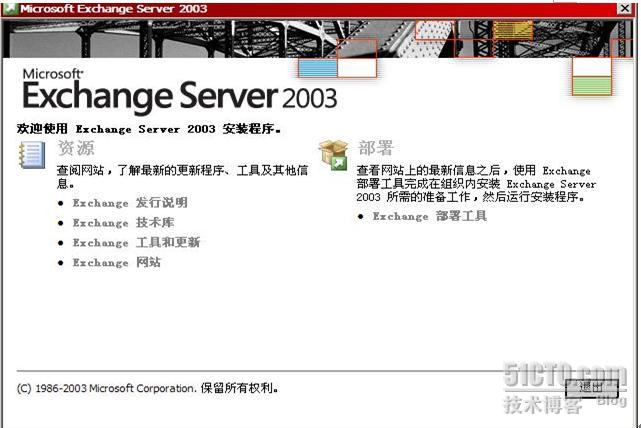
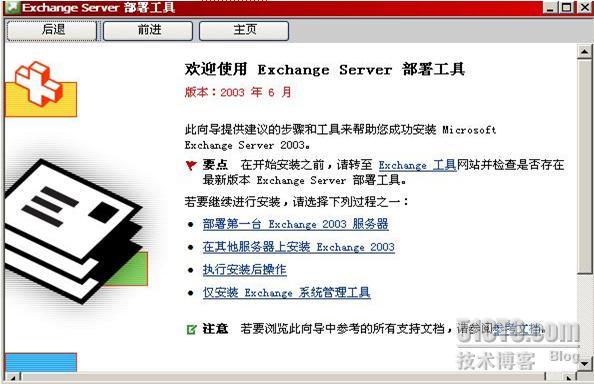
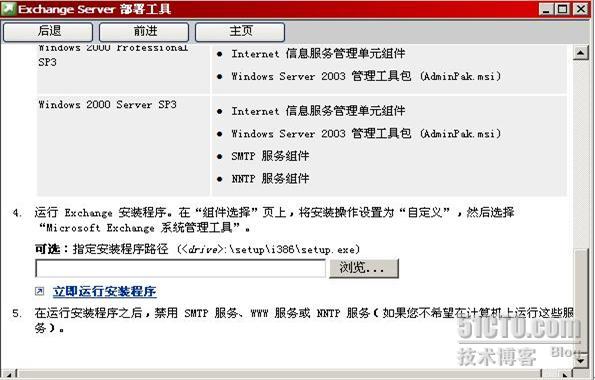
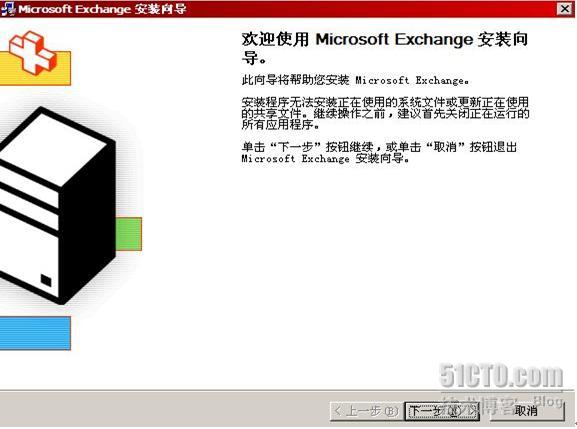
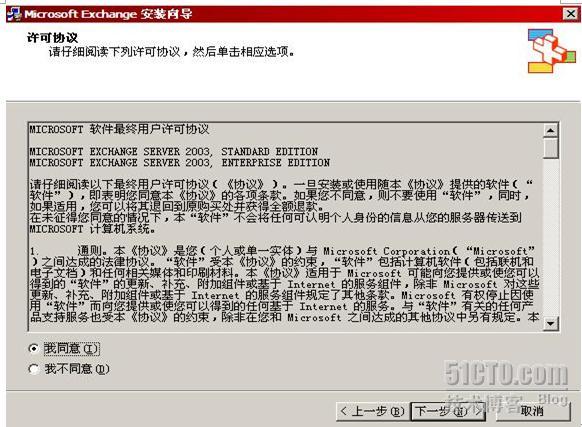
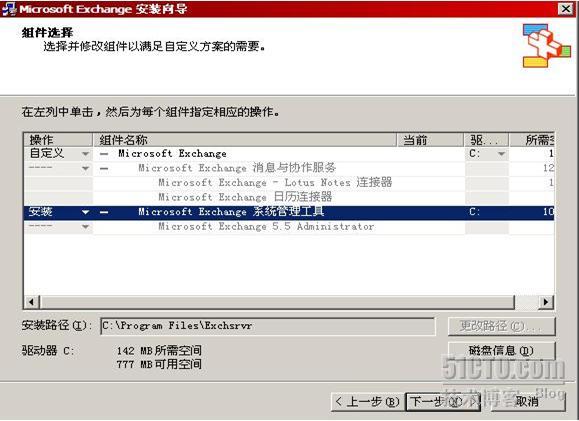
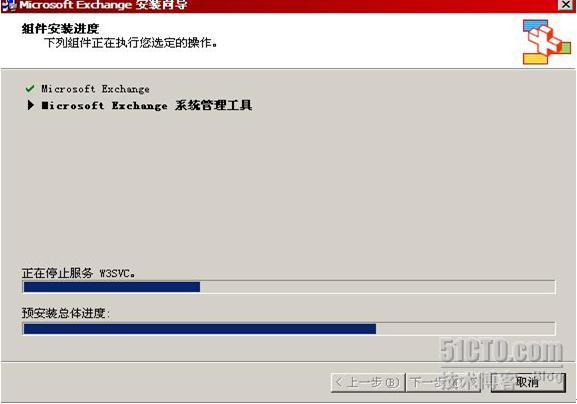
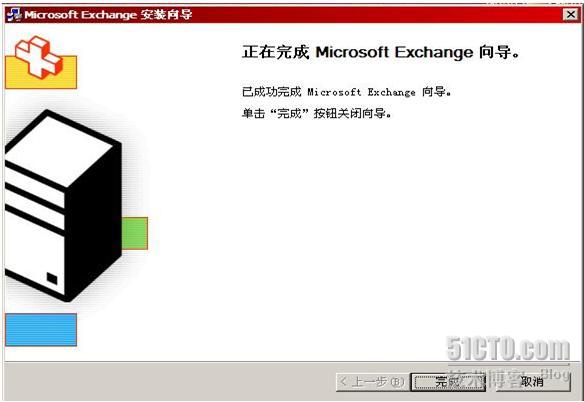
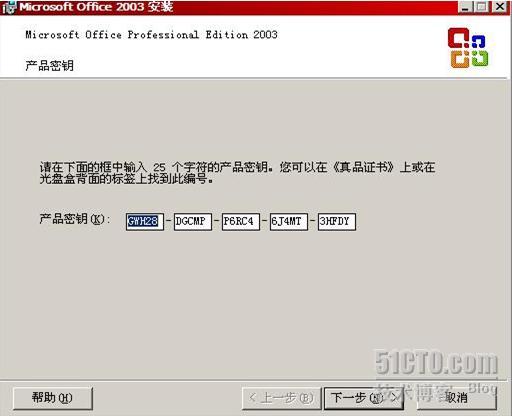
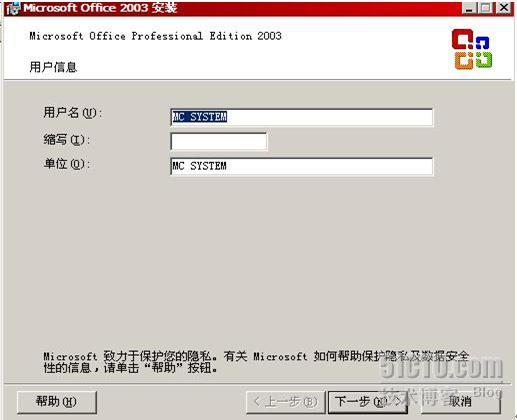
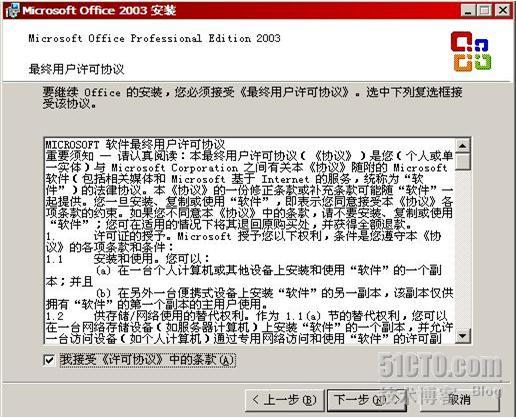
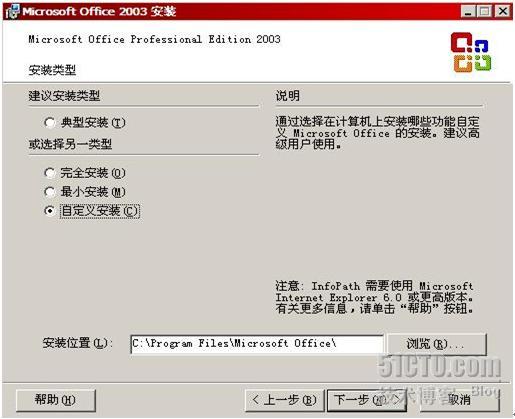
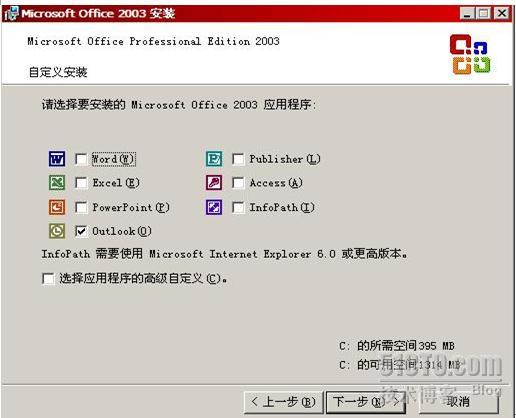
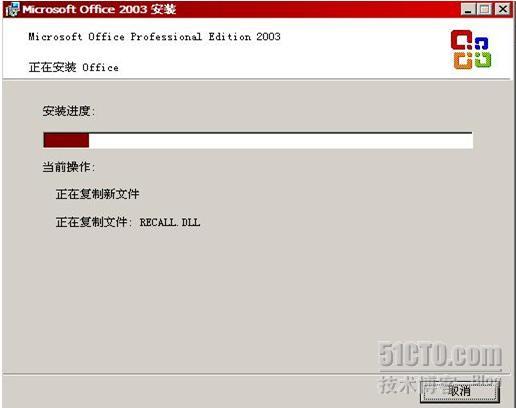

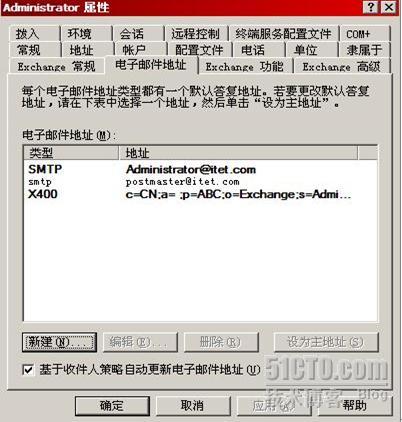





















 5419
5419











 被折叠的 条评论
为什么被折叠?
被折叠的 条评论
为什么被折叠?








